Как уже было показано ранее, расчетные документы используются для консолидации учета, калькуляции входных цен поставщиков и т.д. Кроме этого, расчетные документы могут иметь иерархию, т.е. входить в другие расчетные документы, которые по отношению к данному будут называться «главными», и объединять в себе расчетные документы, которые по отношению к данному будут иметь подчиненный характер. Данные особенности подробно описаны в разделе 11.6.1.7.
Также для ускорения работы и уменьшения количества ошибок, на основании расчетных можно создавать учетные документы, как это показано в разделе 11.6.2.
Режим работы с расчетными документами вызывается из главного меню
«Складской учет» - ![]() «Расчетные документы».
«Расчетные документы».
Информация на экран выводится в следующем виде:
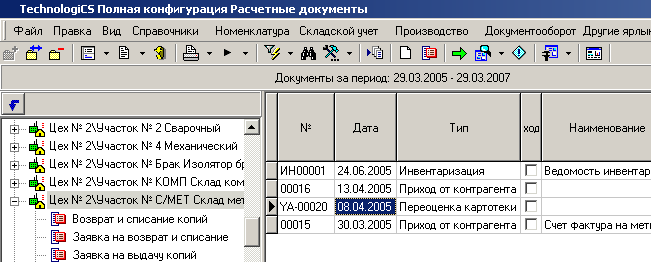
В левой части данного окна отображается классификатор, состоящий из цехов предприятия и типов зарегистрированных в системе расчетных документов (см. раздел 2.2.6).
Данный
классификатор формируется на основе подразделений включенных в профиль
пользователя. Окно настроек профиля пользователя вызывается кнопкой ![]() «Профиль пользователя»
на панели управления (см. раздел 11.3).
«Профиль пользователя»
на панели управления (см. раздел 11.3).
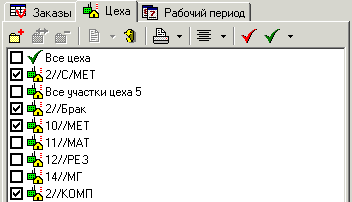
Таким образом, профиль может быть настроен так, чтобы пользователь мог выписывать и вести расчетные документы как для своего, так и для любого другого подразделения, имеющегося у него в профиле.
На предприятии
может использоваться значительное количество зарегистрированных типов расчетных
документов, что может создать определенные неудобства в работе, поэтому на
панели управления данным режимом работы имеется кнопка ![]() «Отображать документы»,
которая позволяет выделить из всего множества типов расчетных документов только
те, которые нужны данному пользователю.
«Отображать документы»,
которая позволяет выделить из всего множества типов расчетных документов только
те, которые нужны данному пользователю.
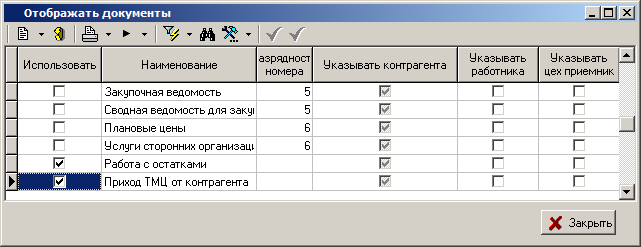
|
|
Необходимо отметить, что выделенные типы документов влияют только на отображение в дереве классификатора. |
Для избежания ошибок в учете, в области редактирования, независимо от режима «Отображать документы», всегда отображаются все имеющиеся на складе документы.
Область редактирования окна «Расчетные документы» представляет собой перечень расчетных документов, отфильтрованных в соответствии с условиями определяемыми классификатором и рабочим периодом, задаваемым в настройках профиля пользователя (см. раздел 11.3).

· «Номер» документа, под которым он зарегистрирован в системе.
· «Дата» регистрации документа.
· «Тип» документа, определяемый справочником типов расчетных документов (см. раздел 2.2.6).
· «Послед. действий» - последовательность действий, назначенная данному типу расчетных документов (см. разделы 2.2.4, 2.2.6).
· «Регистр учета» - если данный тип документа учитывается в каком-либо из регистров учета, то в данном поле выводится регистр из справочника (см. раздел 2.2.1.).
· «Состояние» - текущее состояние в котором находится документ на данном этапе последовательности действий (см. раздел 2.2.2).
· Флаг «Оприходован», который означает, что процесс подготовки документа закончен, его нельзя редактировать (см. раздел 11.2) и если данный тип документа учтен в каком-либо регистре (см. раздел 2.2.6), то его оприходование вызовет изменение свободных или поступающих остатков в системе (см. раздел 11.6.4).
· Флаг «Отработан», который означает, что документ закончен, его нельзя редактировать, и в данный момент документ находится в состоянии «Выполнен» или «Аннулирован» (см. раздел 2.2.2).
· «Наименование» документа и «Комментарий» которые пользователь может заносить произвольно.
· «Сумма», означающая сумму входных/выходных цен позиций спецификации расчетного документа.
· «Сумма учетная» учетная, означающая сумму учетных цен позиций спецификации расчетного документа. Поскольку учетный цены могут отличаться от входных/выходных цен (так, учетная цена, как правило не содержит налогов, акцизов, торговой надбавки и т.д.), то и сумма учетная может отличаться от общей суммы по расчетному документу.
· В графах «Учетные документы», показано, на какие суммы по данному расчетному документу выписаны учетные документы (отдельно на приход и расход) и какие суммы из них находятся в оприходованных учетных документах. Данная информация применяется в основном для производственного учета (см. раздел 11.7). Например, если расчетный документ является каким-либо из планов снабжения, то здесь видно, на какую сумму планируется, на какую сумму ТМЦ получено, и на какую сумму уже израсходовано.
· «Номер», «Участок» и «Наименование» подразделения, в котором данный документ выписан.
· «Контрагент» наименование контрагента (для типов документов, у которых на закладке «Основные свойства» в справочнике типов расчетных документов (см. раздел 2.2.6), установлен флаг «Указывать контрагента»).
· В графах «Создал», «Дата создания», «Изменил», «Дата изменения», указываются соответственно пользователи, которые создавали и изменяли документы, а также время проведения данных операций.
· «Работник» - табельный номер и ФИО работника (для типов документов, у которых на закладке «Основные свойства» в справочнике типов расчетных документов (см. раздел 2.2.6), установлен флаг «Указывать работника»).
· «Цех приемник» - наименование цеха и участка (для типов документов, у которых на закладке «Основные свойства» в справочнике типов расчетных документов (см. раздел 2.2.6), установлен флаг «Указывать цех приемник»).
Если расчетный
документ сформирован на основании производственной спецификации (ПСп) (см.
раздел 11.6.1.9), то при нажатии
кнопки ![]() «Показать ПСп»
панели управления, в области редактирования отображается информация о ПСп:
«Показать ПСп»
панели управления, в области редактирования отображается информация о ПСп:
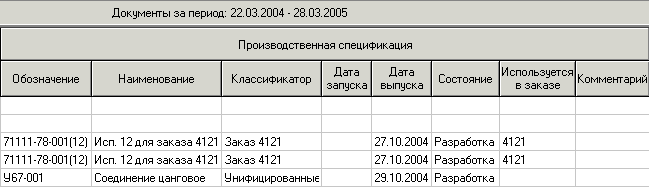
· «Обозначение» ПСп
· «Наименование» ПСп
· «Классификатор», к которому отнесена ПСп в режиме «Производственные спецификации» (см. раздел 10.3).
· «Дата запуска», «дата выпуска», «состояние» ПСп
· Информация о том, в каком заказе данная ПСп используется
· «Комментарий»
Для создания
нового учетного документа необходимо в информационном поле выбрать
подразделение и тип расчетного документа и выполнить команду ![]() «Добавить» (становится
доступна при позиционировании на конкретный тип документа, выведенный в
дереве).
«Добавить» (становится
доступна при позиционировании на конкретный тип документа, выведенный в
дереве).
|
|
Тип документа присваивается новому документу в зависимости от того, какой раздел дерева типов документов является текущим. |
При выполнении
команды ![]() «Добавить»
отображается диалоговое окно следующего вида:
«Добавить»
отображается диалоговое окно следующего вида:
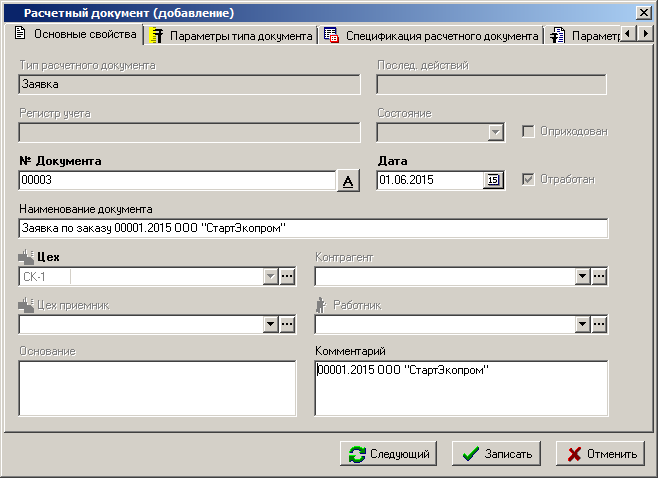
В данном окне отображаются:
· «Тип расчетного документа» определяемый справочником типов расчетных документов (см. раздел 2.2.6).
· «Послед. действий» - последовательность действий, назначенная данному типу расчетных документов (см. разделы 2.2.4, 2.2.6).
· «Регистр учета» - если данный тип документа учитывается в каком-либо из регистров учета, то в данном поле выводится регистр из справочника (см. раздел 2.2.1.).
· «Состояние» - состояние в котором находится документ на данном этапе последовательности действий (см. раздел 2.2.2).
· «Цех» - текущее подразделение в котором выписывается данный документ.
Пользователь заполняет поля:
·
«№ Документа»
и «Дата», означающие дату и номер
регистрации документа в системе. При этом, номер документа уникален в рамках
подразделения и года указанного в дате. Для того чтобы присвоить документу
уникальный номер необходимого формата можно использовать кнопку ![]() . При
этом необходимый формат номера документа должен быть определен в настройках
справочника типов расчетных документов (см. раздел 2.2.6).
. При
этом необходимый формат номера документа должен быть определен в настройках
справочника типов расчетных документов (см. раздел 2.2.6).
· «Контрагент», которого необходимо занести из справочника контрагентов системы (см. раздел 2.6), если в настройках справочника типов расчетных документов (см. раздел 2.2.6) указан флаг «Указывать контрагента» для документа данного типа.
· «Цех приемник» - наименование цеха и участка (для типов документов, у которых на закладке «Основные свойства» в справочнике типов расчетных документов (см. раздел 2.2.6), установлен флаг «Указывать цех приемник»).
· «Работник» - табельный номер и ФИО работника (для типов документов, у которых на закладке «Основные свойства» в справочнике типов расчетных документов (см. раздел 2.2.6), установлен флаг «Указывать работника»).
· «Наименование» документа и «Комментарий» к нему при необходимости вводятся пользователем и не являются обязательными.
· «Основание» если документ вводится на основании какого-либо документа, как это будет показано далее.
Помимо
первичного ввода документа в систему, возможен ввод нового расчетного документа
на основании документа, уже имеющегося в системе. Для этого из выпадающего меню
кнопки ![]() «Добавить»
нужно выбрать один из режимов.
«Добавить»
нужно выбрать один из режимов.
·
![]() «Создать на основании документа по штрих-коду»
если в системе имеется документ с назначенным ему штрих-кодом (см. раздел 11.6.1.10), то при выполнении
данной команды будет выведено стандартное окно поиска по штрих-коду, в которое
можно считать штрих-код со сканера или ввести вручную.
«Создать на основании документа по штрих-коду»
если в системе имеется документ с назначенным ему штрих-кодом (см. раздел 11.6.1.10), то при выполнении
данной команды будет выведено стандартное окно поиска по штрих-коду, в которое
можно считать штрих-код со сканера или ввести вручную.
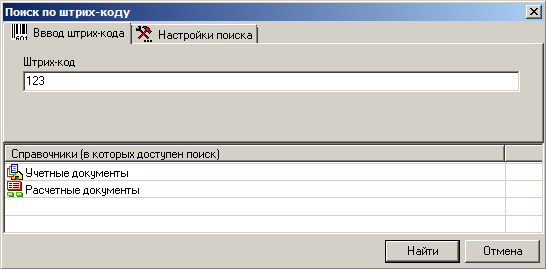
·
![]() «Создать на основании расчетного документа»
при выполнении данной команды будет предложено указать документ из списка
имеющихся расчетных документов.
«Создать на основании расчетного документа»
при выполнении данной команды будет предложено указать документ из списка
имеющихся расчетных документов.
·
![]() «Создать на основании расчетного документа (по
контрагенту)» для того, чтобы существенно ограничить круг поиска, при
выполнении данной команды будет предложено указать документ из списка имеющихся
расчетных документов, относящихся только к данному контрагенту.
«Создать на основании расчетного документа (по
контрагенту)» для того, чтобы существенно ограничить круг поиска, при
выполнении данной команды будет предложено указать документ из списка имеющихся
расчетных документов, относящихся только к данному контрагенту.
·
![]() «Создать на основании расчетного документа (по
работнику)» для того, чтобы существенно ограничить круг поиска, при
выполнении данной команды будет предложено указать документ из списка имеющихся
расчетных документов, относящихся только к данному работнику.
«Создать на основании расчетного документа (по
работнику)» для того, чтобы существенно ограничить круг поиска, при
выполнении данной команды будет предложено указать документ из списка имеющихся
расчетных документов, относящихся только к данному работнику.
·
![]() «Создать на основании учетного документа»
при выполнении данной команды будет предложено указать документ из списка
имеющихся учетных документов.
«Создать на основании учетного документа»
при выполнении данной команды будет предложено указать документ из списка
имеющихся учетных документов.
·
![]() «Создать на основании учетного документа (по
контрагенту)» для того, чтобы существенно ограничить круг поиска, при
выполнении данной команды будет предложено указать документ из списка имеющихся
учетных документов, относящихся только к данному контрагенту.
«Создать на основании учетного документа (по
контрагенту)» для того, чтобы существенно ограничить круг поиска, при
выполнении данной команды будет предложено указать документ из списка имеющихся
учетных документов, относящихся только к данному контрагенту.
·
![]() «Создать на основании учетного документа (по
работнику)» для того, чтобы существенно ограничить круг поиска, при
выполнении данной команды будет предложено указать документ из списка имеющихся
учетных документов, относящихся только к данному работнику.
«Создать на основании учетного документа (по
работнику)» для того, чтобы существенно ограничить круг поиска, при
выполнении данной команды будет предложено указать документ из списка имеющихся
учетных документов, относящихся только к данному работнику.
После выполнения данных команд будет создан новый расчетный документ, у которого будут:
· заполнены поля «Цех», «Контрагент» и «Работник» - если это указано в настройках данного типа расчетных документов;
· в поле «Основание» будет указан документ на основании которого был создан данный;
· в создаваемом документе будет сформирована спецификация (см. раздел 11.6.1.2) аналогичная документу-основанию.
Если документ
находится в статусе, позволяющем удаление (например, не является оприходованным
и т.д.), то его можно удалить с помощью команды ![]() «Удалить».
«Удалить».
|
|
Дополнительные закладки Окно просмотра/редактирования расчетного документа
содержит дополнительные закладки: |
·
![]() «Параметры типа документа» (см.
раздел 11.6.1.1).
«Параметры типа документа» (см.
раздел 11.6.1.1).
·
![]() «Спецификация расчетного документа»
(см. раздел 11.6.1.2).
«Спецификация расчетного документа»
(см. раздел 11.6.1.2).
·
![]() «Параметры расчетного документа»
(см. раздел 11.6.1.3).
«Параметры расчетного документа»
(см. раздел 11.6.1.3).
·
![]() «Связанные документы» (см. раздел 11.6.1.4).
«Связанные документы» (см. раздел 11.6.1.4).
·
![]() «Список подразделений» (см. раздел 11.6.1.5).
«Список подразделений» (см. раздел 11.6.1.5).
·
![]() «Учетные документы» (см. раздел 11.6.1.6).
«Учетные документы» (см. раздел 11.6.1.6).
·
![]() «Главный расчетный документ» (см.
раздел 11.6.1.7).
«Главный расчетный документ» (см.
раздел 11.6.1.7).
·
![]() «Подчиненные расчетные документы» (см.
раздел 11.6.1.7).
«Подчиненные расчетные документы» (см.
раздел 11.6.1.7).
·
![]() «Информация о ПСп» (см. раздел 11.6.1.9).
«Информация о ПСп» (см. раздел 11.6.1.9).
·
![]() «Штрих-код» (см. раздел 1.11.12).
«Штрих-код» (см. раздел 1.11.12).
·
![]() «Карточки замен в расчетном документе» (см.
раздел 3.19.1).
«Карточки замен в расчетном документе» (см.
раздел 3.19.1).
·
![]() «Протокол работы со складским документом».
Отображает протокол событий произошедших с текущим расчетным документом.
«Протокол работы со складским документом».
Отображает протокол событий произошедших с текущим расчетным документом.
См. также:
11.6 Учет движения запасов на складах
11.6.1.1 Параметры типа документа
11.6.1.2 Спецификация расчетного документа
11.6.1.3 Параметры расчетного документа
11.6.1.4 Связанные документы расчетного документа
11.6.1.5 Список подразделений расчетного документа
11.6.1.6 Список учетных документов расчетного документа
11.6.1.7 Иерархия расчетных документов
11.6.1.8 Карточка расчетного документа
11.6.1.9 Информация о ПСп расчетного документа
11.6.1.10 Штрих-код
11.6.1.11 Карточки замен в расчетном документе
11.6.1.12 Протокол работы со складским документом